本日は HoloLens2 の公式チュートリアルの実施枠です。
公式チュートリアルの「Azure Notification Hubs を使用してユニバーサル Windows プラットフォーム アプリに通知を送信する」を試します。

以下の公式ページを参考に、手順と実施キャプチャの記録を記事にします。
docs.microsoft.com
概要(引用)
このチュートリアルではユニバーサル Windows プラットフォーム (UWP) アプリにプッシュ通知を送信するための通知ハブを作成します。
Windows プッシュ通知サービス (WNS) を使用してプッシュ通知を受信する空の Windows ストア アプリを作成します。
その後、通知ハブを使用して、アプリを実行しているすべてのデバイスにプッシュ通知をブロードキャストします。
前提条件
・Azure subscription
・Visual Studio 2019
・UWPアプリ開発ツール
・WindowsStore Account
・[アプリやその他の送信者からの通知を取得する]の有効化
[アプリやその他の送信者からの通知を取得する]の有効切り替え手順
メニューから [設定] ウィンドウを起動します。
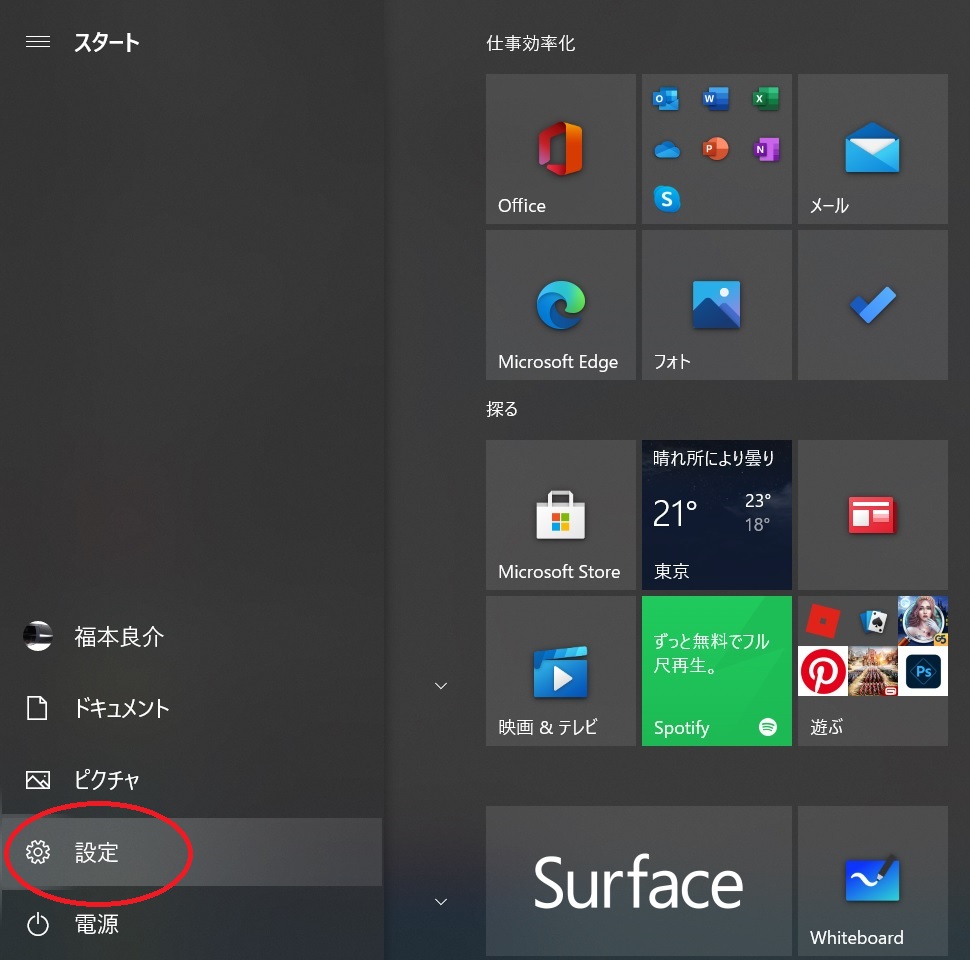
[システム]を選択します。
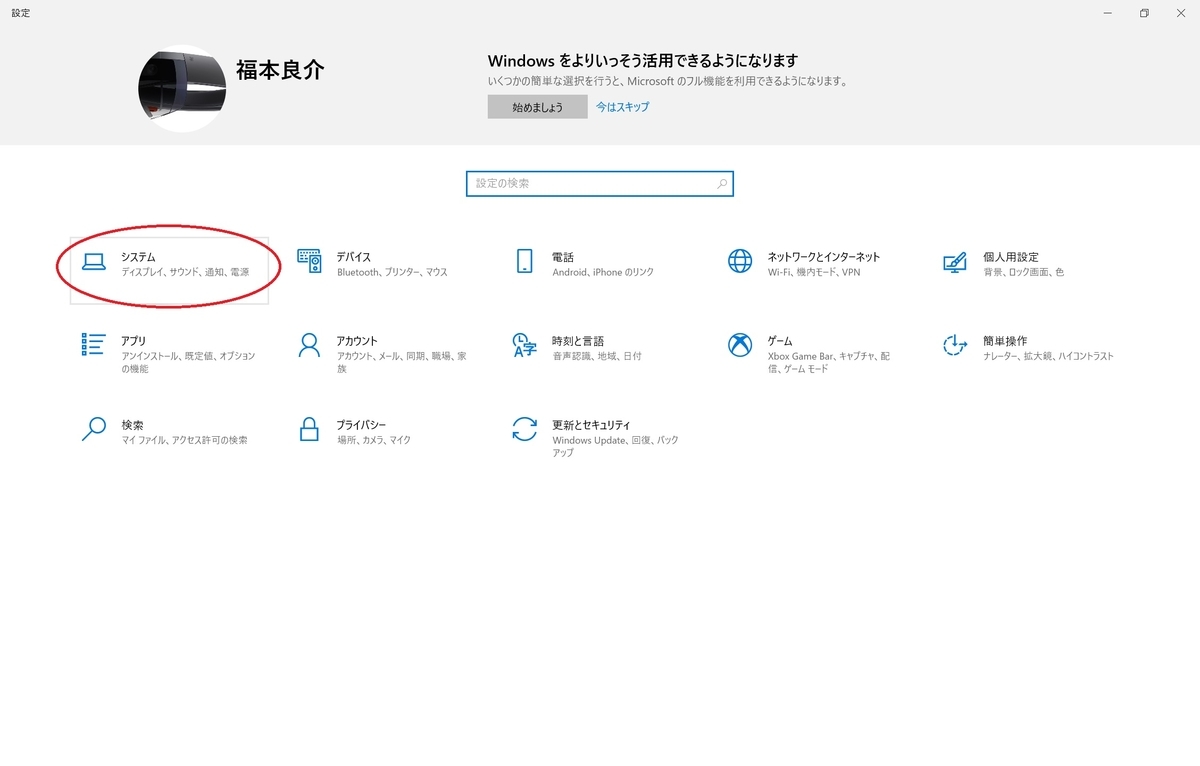
[通知とアクション]タブを開き、[アプリやその他の送信者からの通知を取得する]設定が有効になっていることを確認します。
有効になっていない場合はチェックを入れて有効にします。
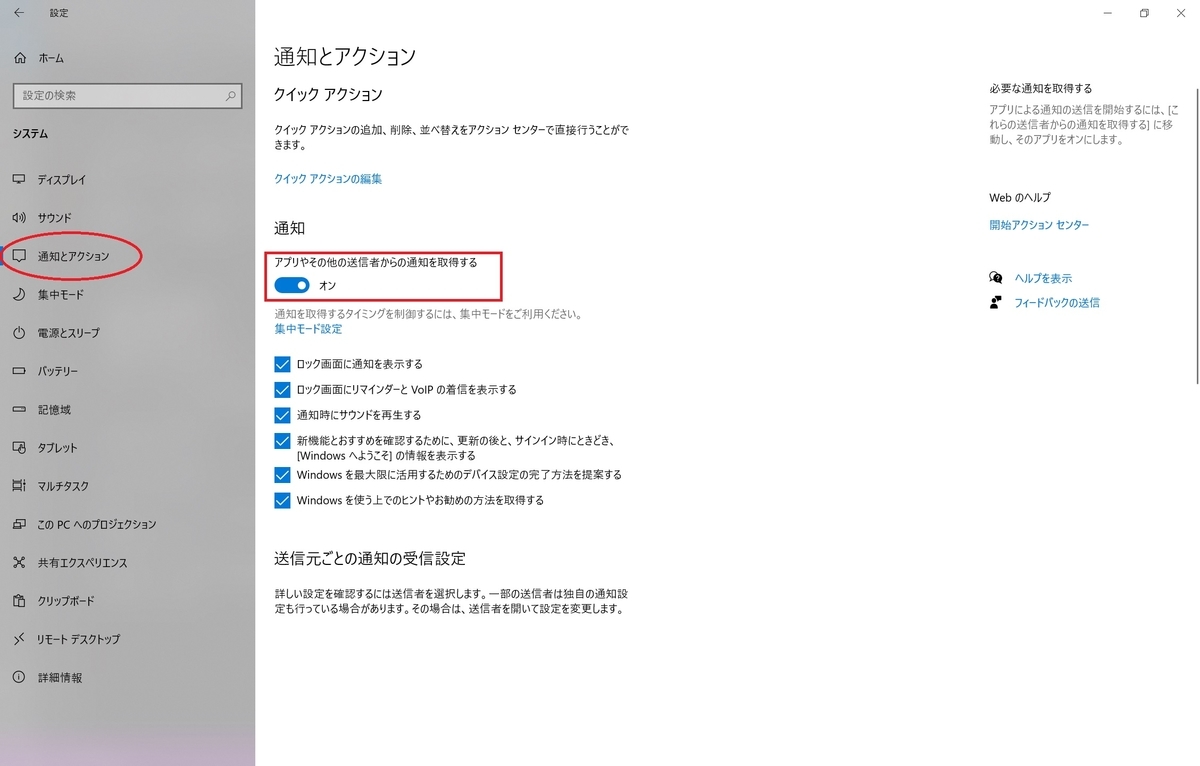
Windowsストアのアプリを作成する
UWP アプリにプッシュ通知を送信するにはアプリを Windows ストアに関連付ける必要があります。
1. Windows デベロッパーセンターに移動し、Microsoft アカウントでサインインします。
partner.microsoft.com
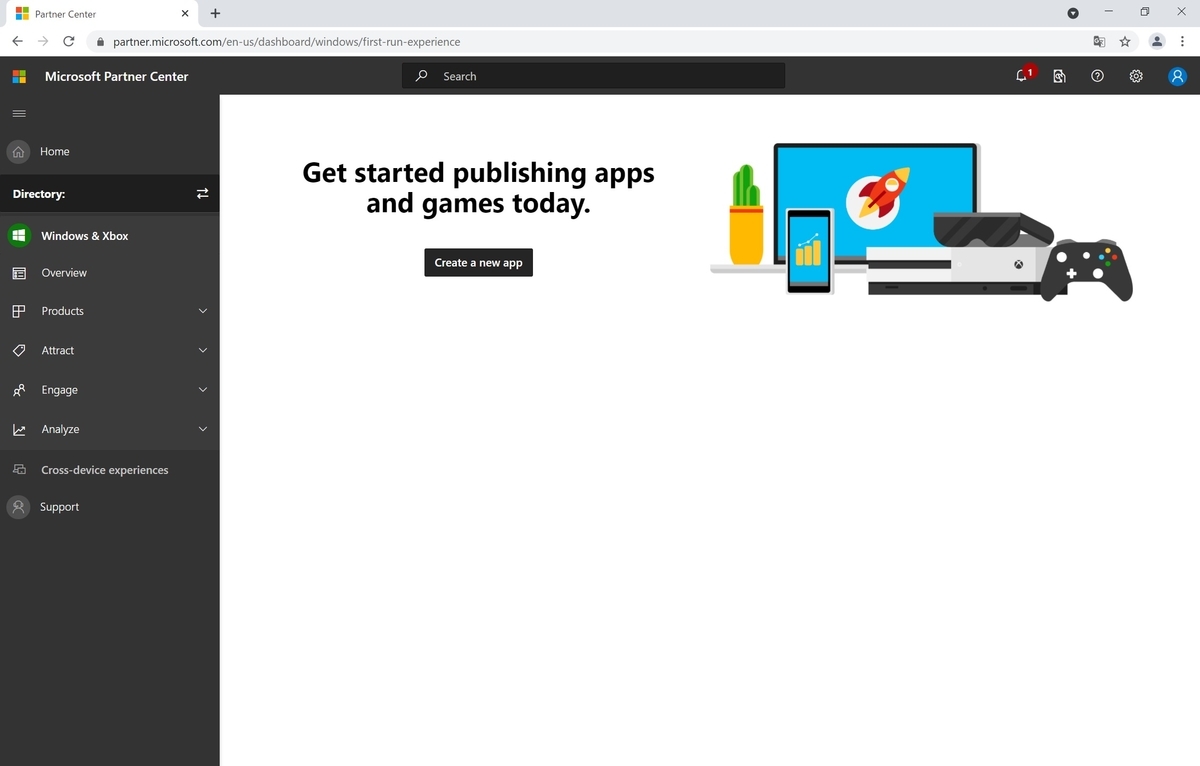
2. [Create a new app](新しいアプリの作成) を選択します。
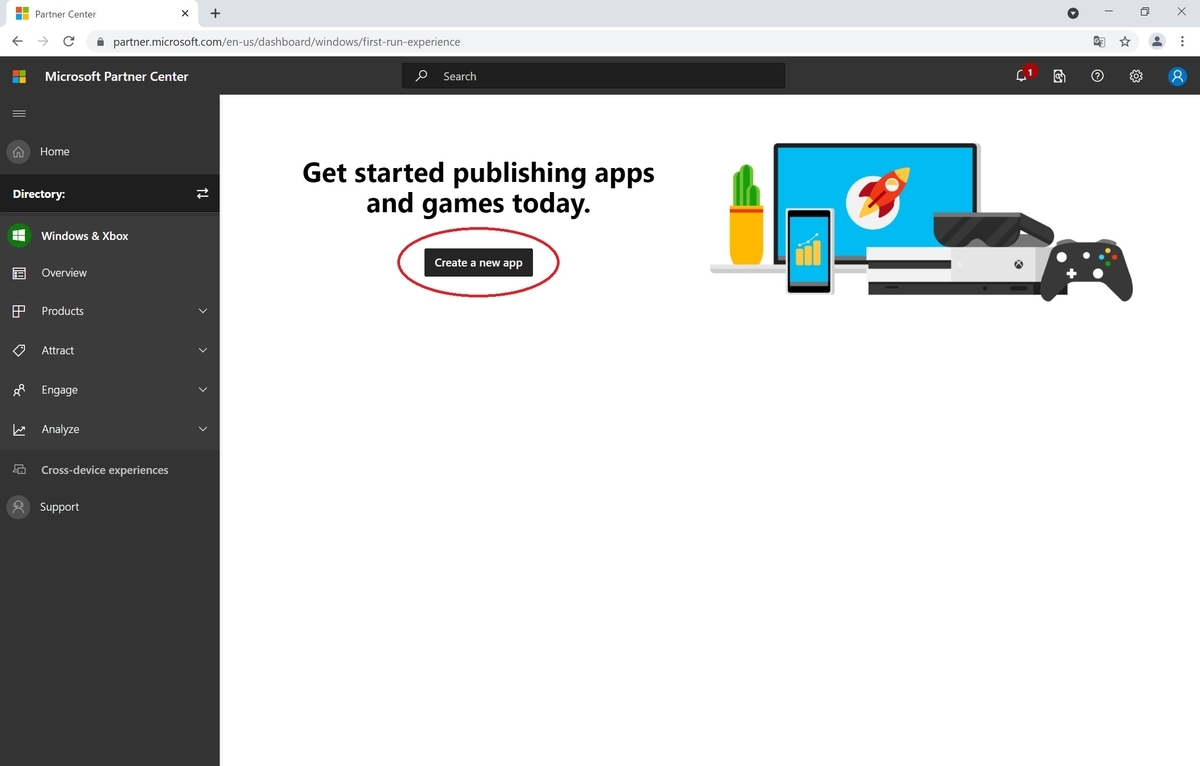
3. アプリの名前を入力して[Reserve product name](製品名を予約) を選択します。
これでアプリの新しい Windows ストア登録が作成されます。
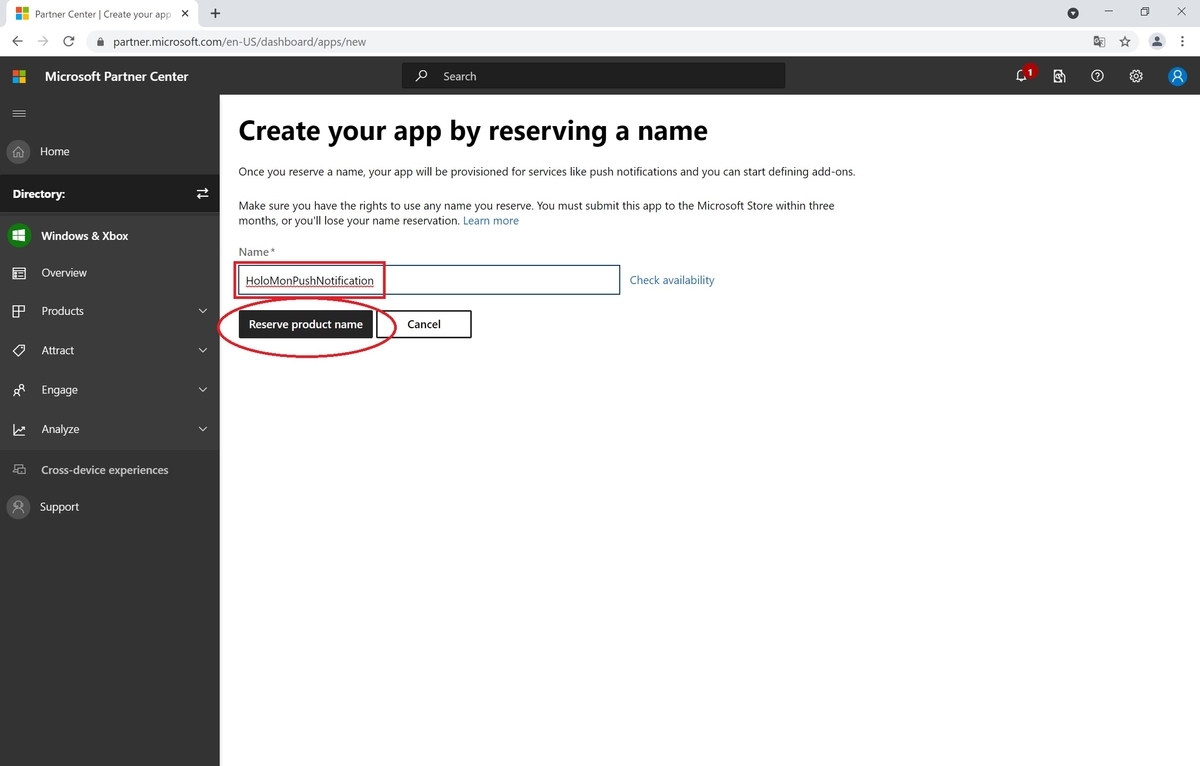
4. アプリケーションの管理ページが開きます。
または[Products]タブからアプリケーション名を選択してページを表示できます。
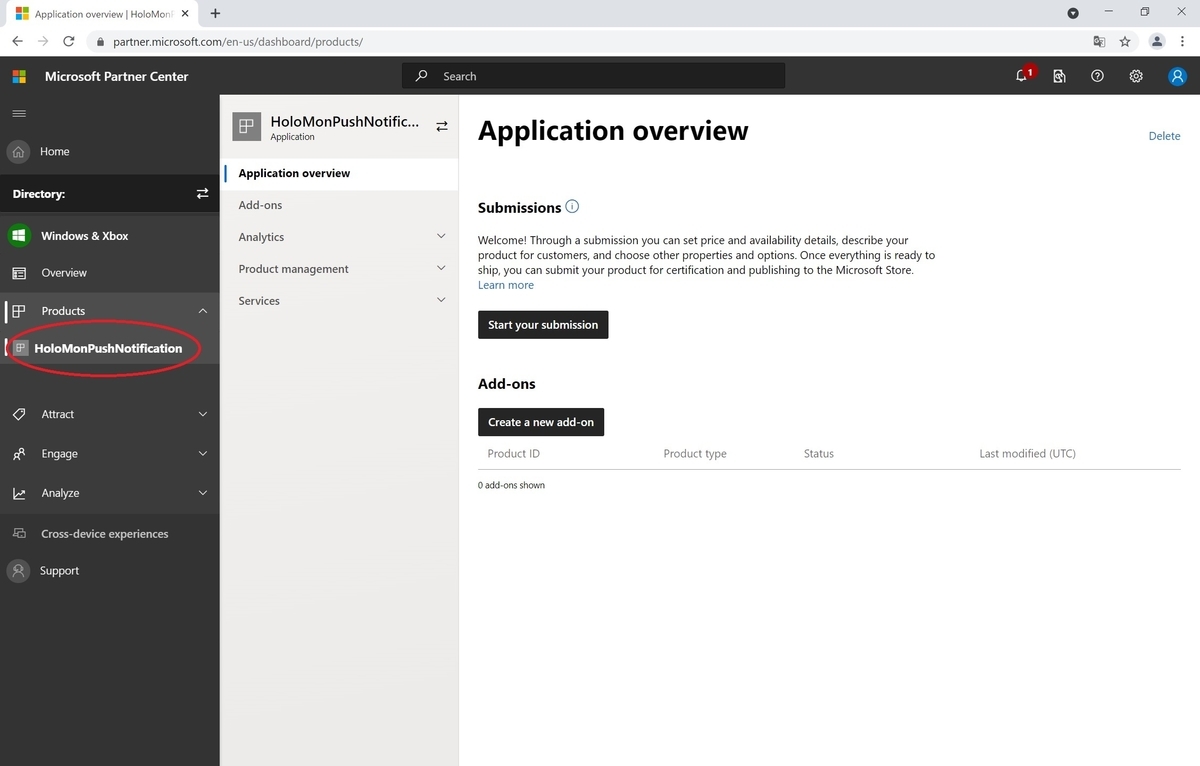
5. [Product management](製品管理) タブを展開します。
[WNS/MPNS] を選択してから [Live Services site](Live Services サイト) を選択します。
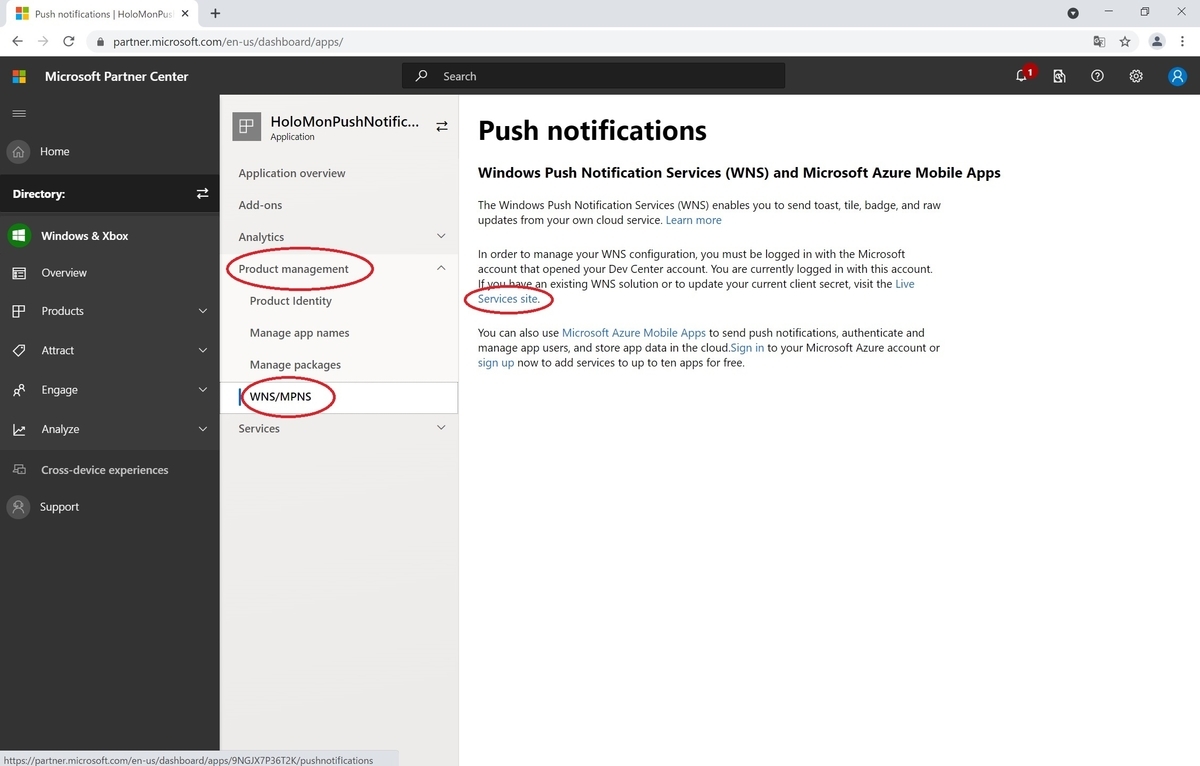
6. [アプリ名 Registration](アプリケーション登録) ページが新しいタブで開きます。

7. [Application Secrets password], [Package security identifier (SID)], [Application Identity] の項目についてメモしておきます。
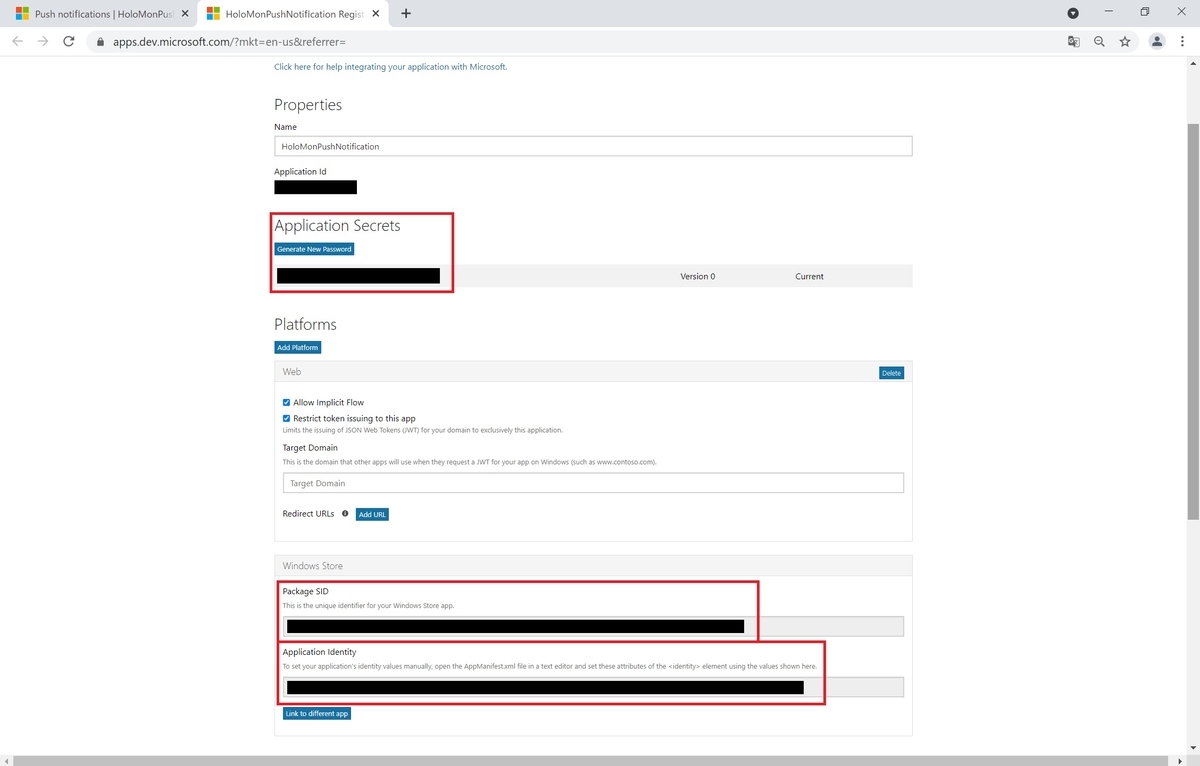
[Application Secrets password], [Package security identifier (SID)]はセキュリティ資格情報です。
これらの値は他のユーザーと共有したり、アプリケーションで配信したりしないでください。
Notification Hubの作成
次に WNS(Windowsプッシュ通知サービス) に統合するために Notification Hub を構成します。
1. Azure Portal にサインインします。
portal.azure.com
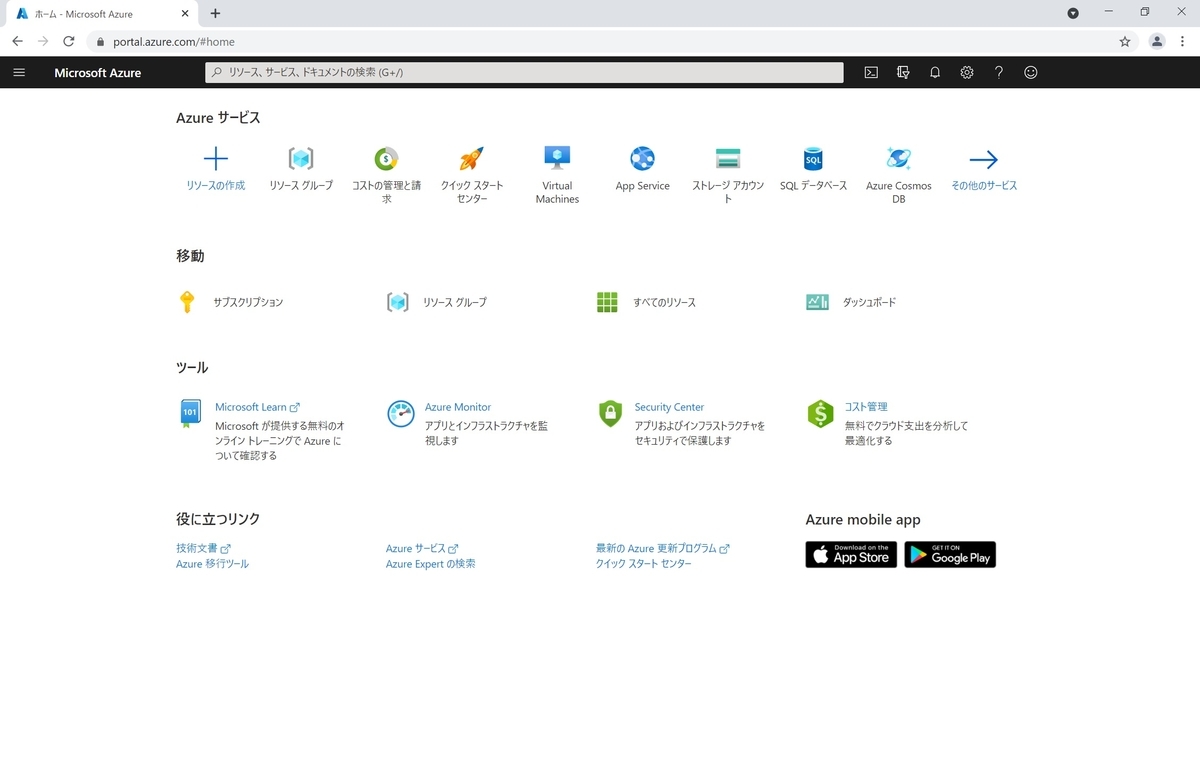
2. 左側のメニューで [すべてのサービス] を選択します。
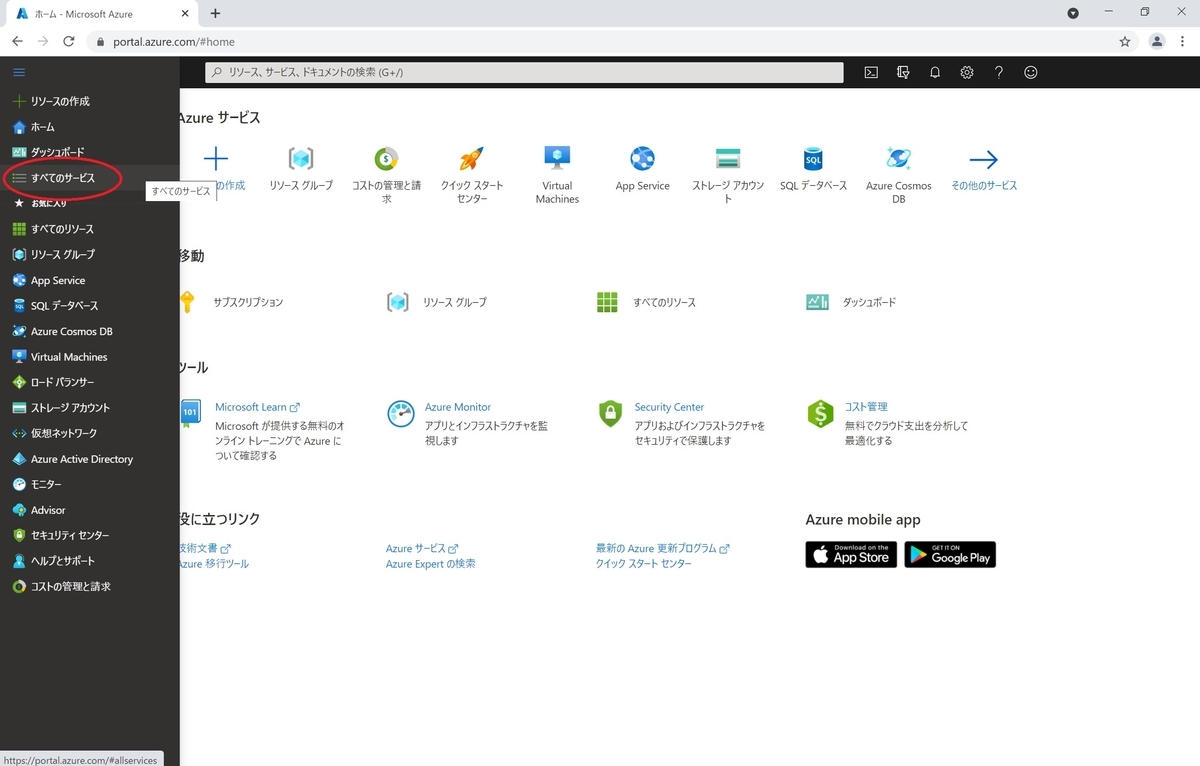
3. [モバイル] セクションの [Notification Hubs] をマウスオーバーします。
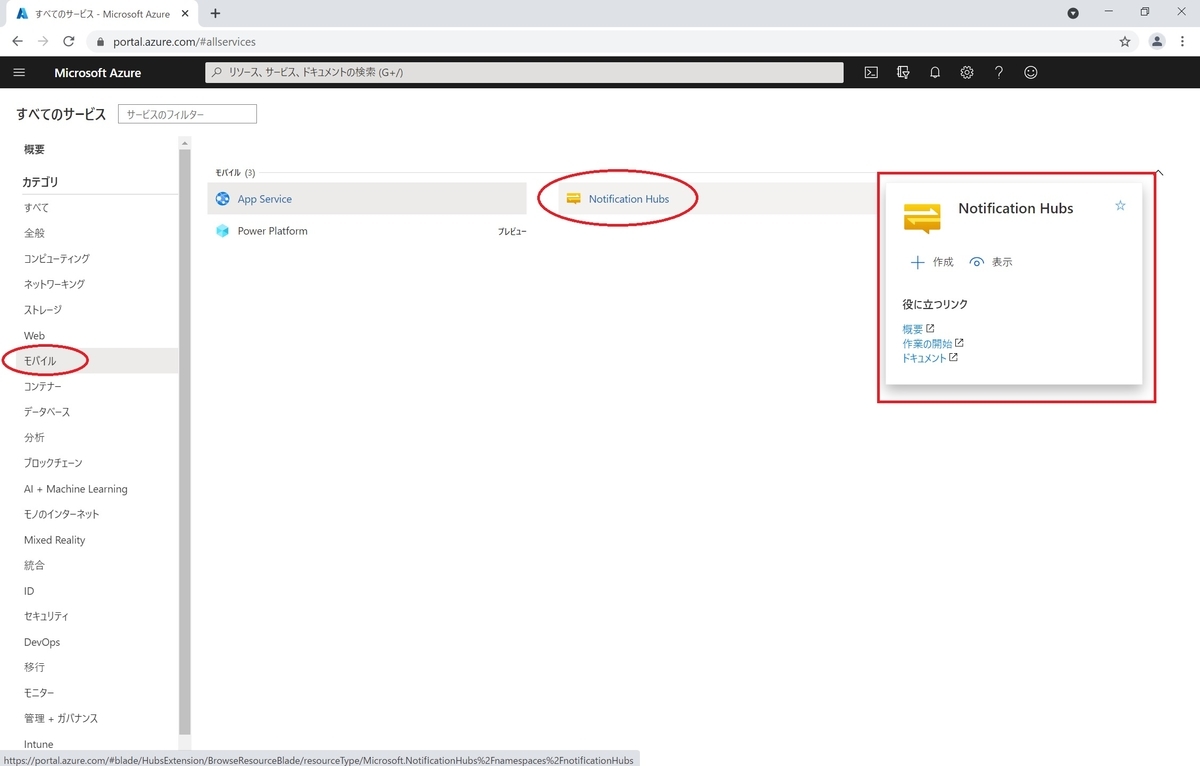
4. サービス名の横にある星のアイコンを選択すると左側のメニューにある [お気に入り] セクションに Notification Hubs を追加できます。
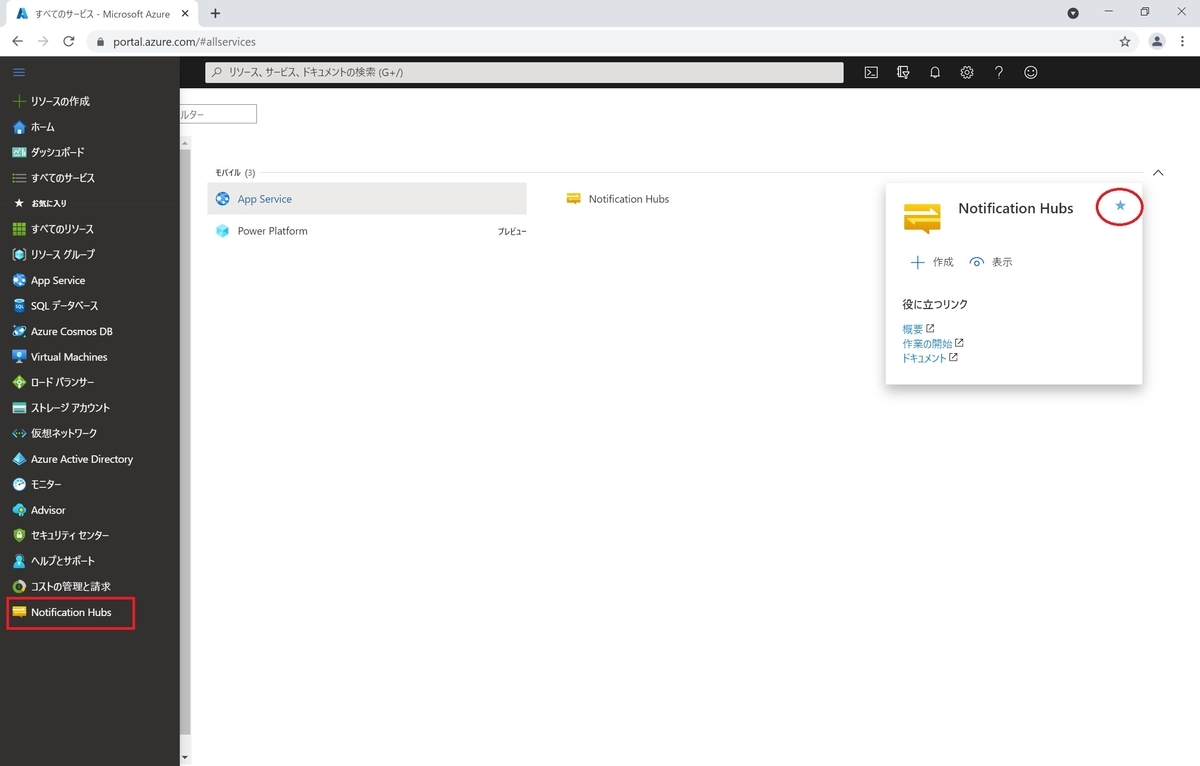
5. [Notification Hubs] を [お気に入り] に追加した後、それを選択します。

5. [Notification Hubs] ページが開きます。
ツールバーの [追加] を選択します。
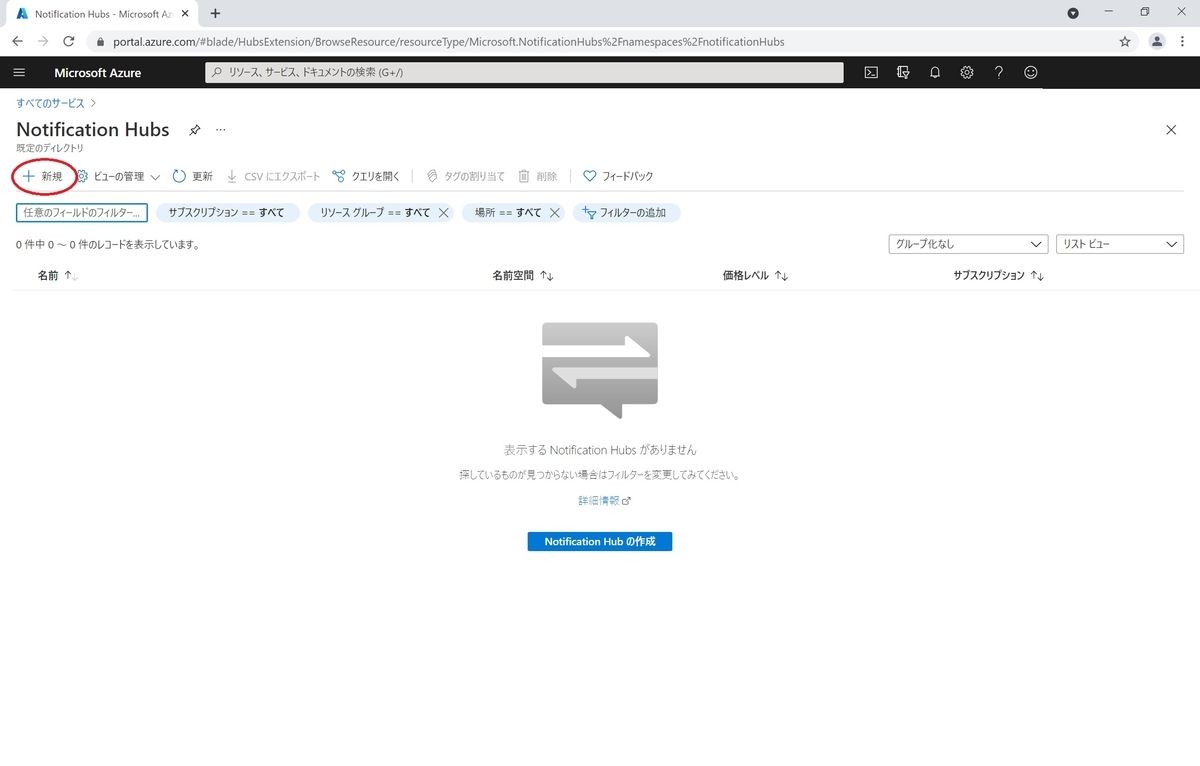
6. 次の設定を行い、 [Notification Hubs] を作成します。
6-a. [サブスクリプション] で既存のサブスクリプションを選択します。
6-b. [リソースグループ] で既存のリソースグループを選択するか、新しいリソースグループを作成します。
6-c. [Notification Hub の名前空間] に名前空間を設定します。名前空間には少なくとも 1 つのハブが存在します。
6-d. [Notification Hubs] に名前を入力します。
6-e. [場所] を選択します。 この値はハブを作成する地域を指定します。
6-f. これらの設定を行ったら [作成] ボタンを実行します。
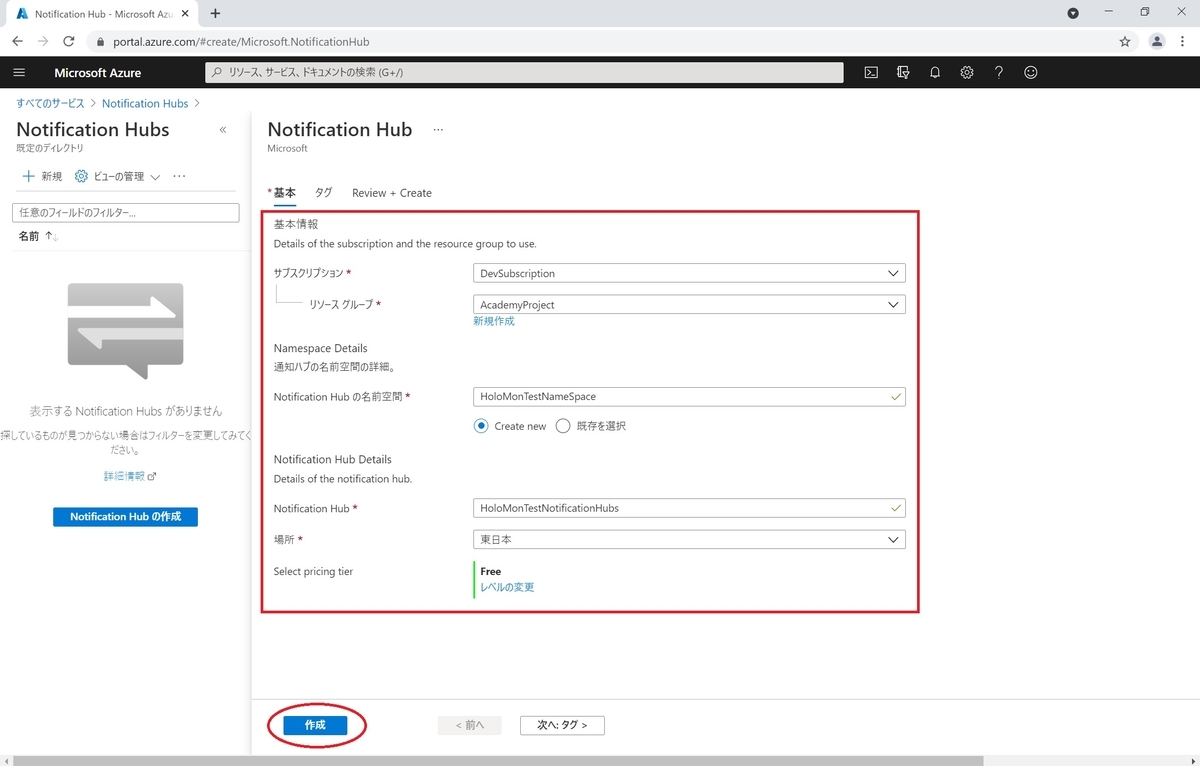
7. [通知] (ベルのアイコン) を選択して [Go to Resource] を選択します。
[Notification Hubs] ページの一覧を最新の情報に更新して、作成した [Notification Hubs] を選択することもできます。
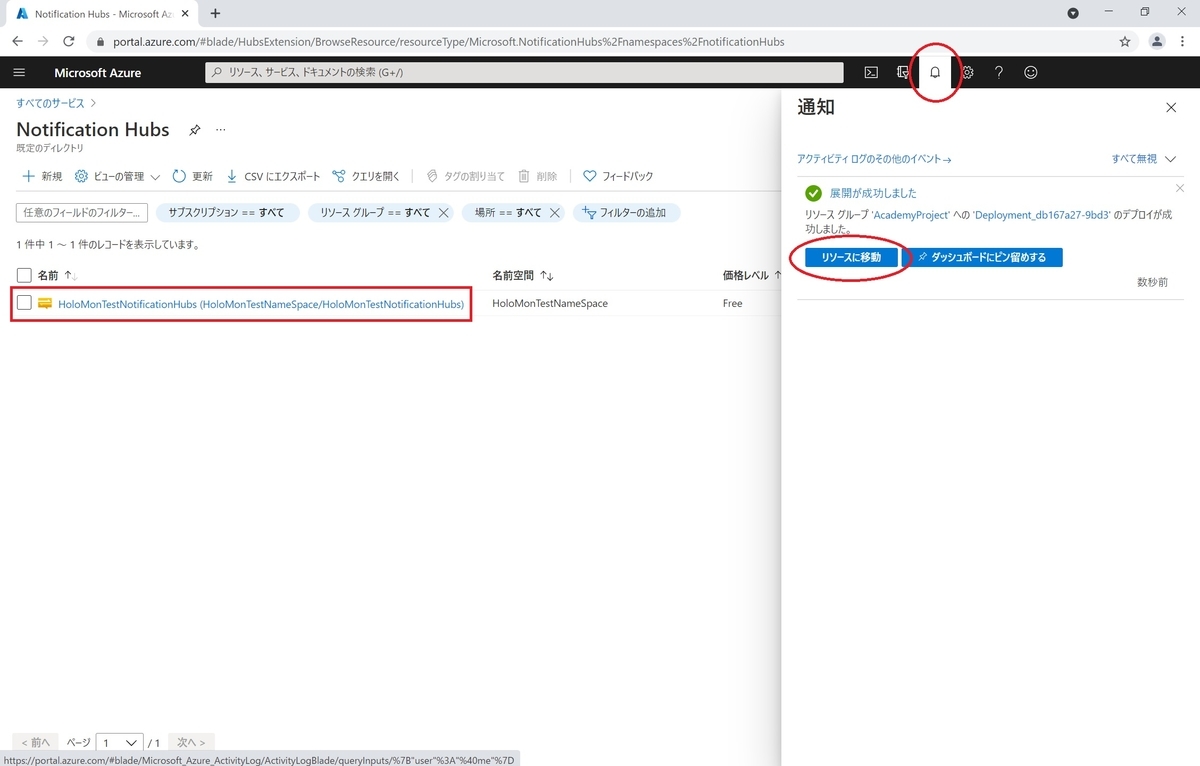
8. [Notification Hubs] の管理ページが開くので、左側のメニューから [アクセスポリシー] を選択します。
使用可能な 2 つの接続文字列を書き留めます。これらは後でプッシュ通知を処理するために必要になります。
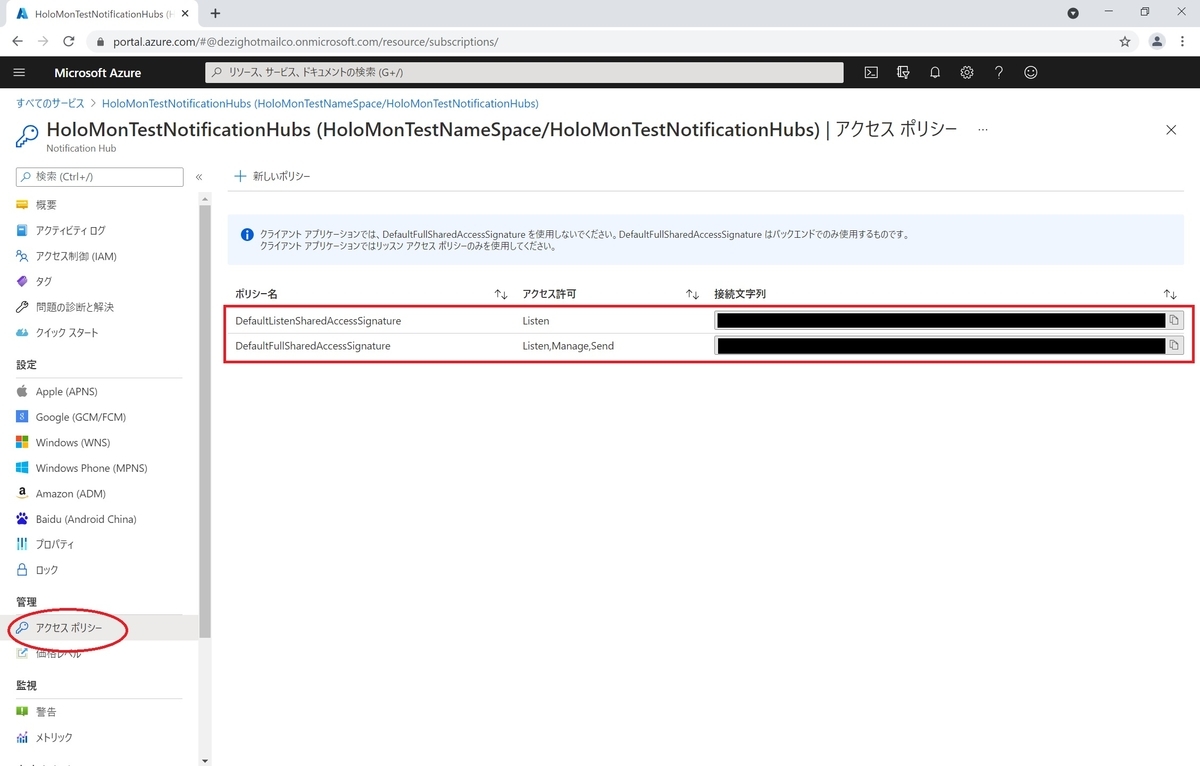
DefaultListenSharedAccessSignature ポリシーをクライアントアプリケーションで使用します。
DefaultFullSharedAccessSignature ポリシーはバックエンドで使用するものです。こちらはクライアントアプリケーションで使用 "しない" でください。
WNS の設定をハブ用に構成する
続けて、WNS の設定をハブ用に構成します。
1. 左側のメニューから [Windows (WNS)] を選択します。
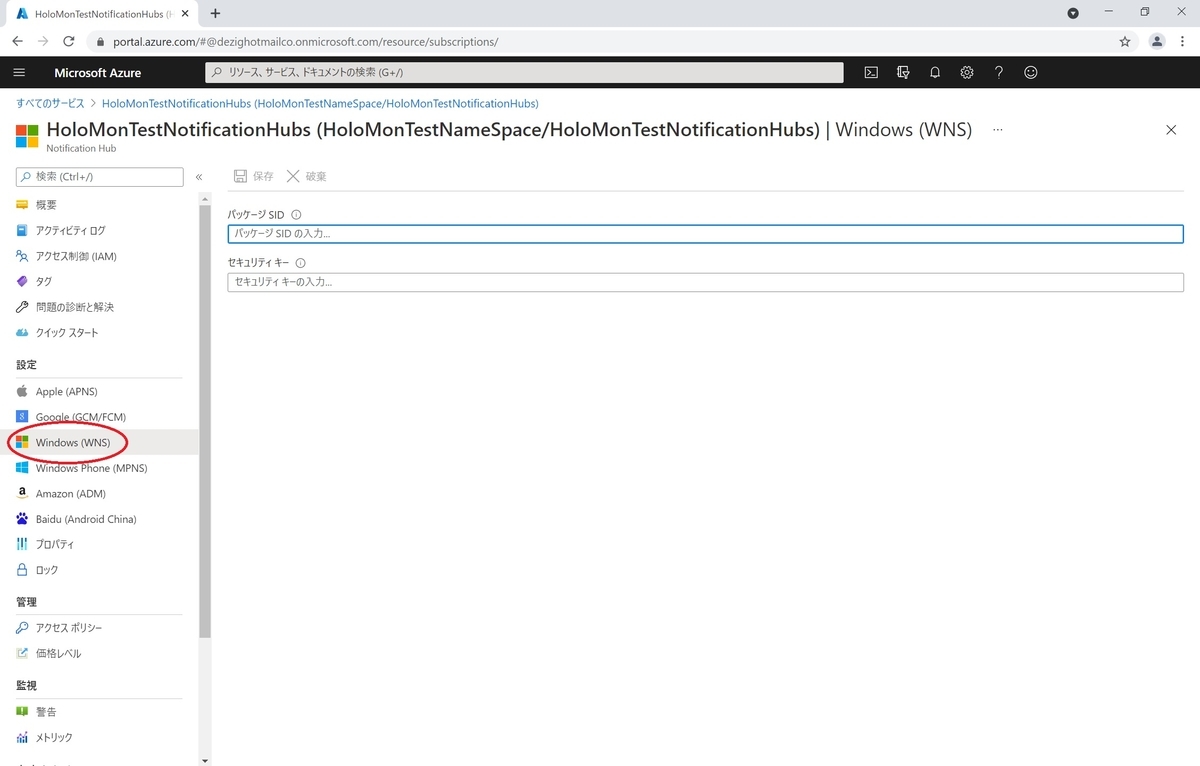
2. [Windowsストアのアプリを作成する] セクションでメモした以下の情報を入力し、[保存] ボタンを実行します。
・Package SID : [Package security identifier (SID)]
・Security Key : [Application Secrets password]
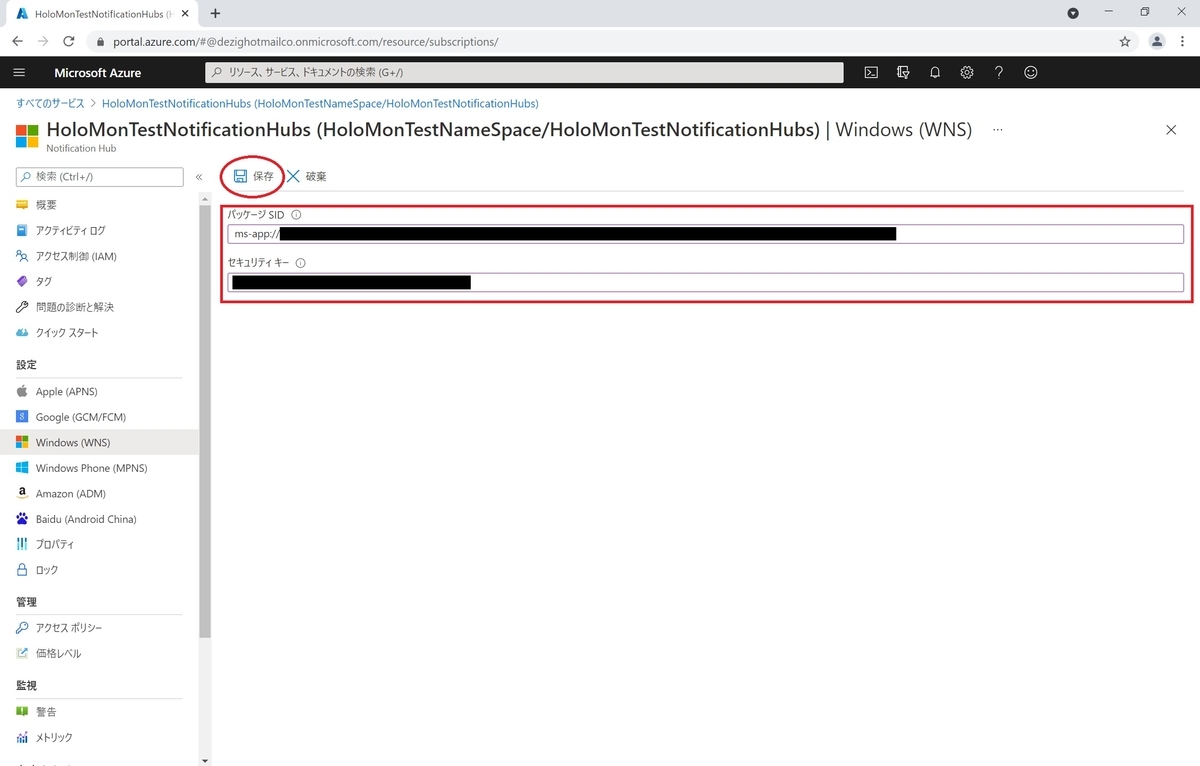
これで Notification Hubs が WNS と連携するように構成されました。
接続文字列を使用してアプリを登録すると通知を送信できます。

記事が長くなったので分けます。
後編に続きます。
bluebirdofoz.hatenablog.com